Excel中的表格冻结具体该如何操作呢?下面是由学习啦小编分享的excel2007表格冻结的教程,以供大家阅读和学习。
excel2007表格冻结的教程:
表格冻结步骤1:我们想冻结窗口的某一行,鼠标向下滚动时该行不动,但是怎么达到这个效果呢?下面我们就以冻结第三行的窗口为例。
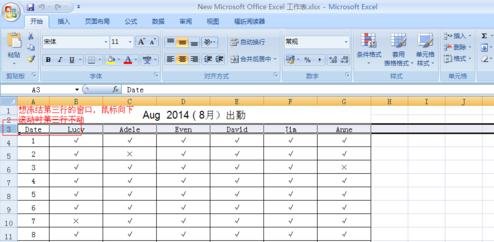
表格冻结步骤2:鼠标点击先选中第四行,在菜单栏点击“视图”→“冻结窗格”→“冻结拆分窗格”。

表格冻结步骤3:这样鼠标向下滚动,黑色粗线以上的单元格就固定不动了。简单来说,就是点击你需要冻结的第几行单元格的下一行。

表格冻结步骤4:如果我们想把该项设置取消,同样在菜单栏点击“视图”,然后是“冻结窗格”→“取消冻结窗格”,这样刚才的设置就取消了。

表格冻结步骤5:如果我们想冻结窗口的某几行某几列窗口,鼠标向下滚动时这些行和列怎样都固定不动呢? 下面我们就以冻结第九行第C列的窗口为例。鼠标点击选中D10单元格,在菜单栏点击“视图”→“冻结窗格”→“冻结拆分窗格”。也就是说,点击你需要冻结的第几行第几列单元格的下一行下一列单元格的交集。

表格冻结步骤6:冻结窗口后,鼠标向下滚动,箭头所指直线以上的单元格就固定不动了。
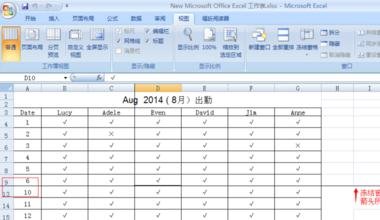
表格冻结步骤7:同样,把滚动条往右拖,可以看到箭头所指直线左侧的窗口都固定不动。
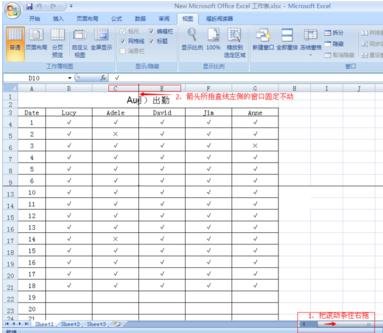
表格冻结步骤8:如果我们想把这些设置取消,同样在菜单栏点击“视图”,然后是“冻结窗格”→“取消冻结窗格”,这样刚才的设置就取消了。

1.Excel2007冻结窗口的方法
2.excel2007窗格冻结的教程
3.excel2007窗格多行冻结的教程
4.怎么冻结或锁定Excel2007表格的行和列
5.Excel2007冻结窗口,表格中如何“横竖”固定窗口
6.excel2007设置窗口冻结行列的教程
7.excel冻结表格的教程
思考:
思考1:在exceL2007表格中,如何冻结想要冻结的窗口?
提示:比方说要冻结A1:L10区域 单击 M11 单元格,在单击【视图】在单击【冻结窗格】在单击【冻结拆分窗格(F)】 比方说只是要冻结 A10 行已上窗口,单击 A11 行号后在单击【视图】在单击【冻结窗格】在单击【冻结拆分窗格(F)】。 比方说只是要冻结 M 列...
思考2:Excel2007版下如何同时冻结列和行窗口?
提示:1.以这个表格为例子,同时冻结其中的行列。 2.比如想要冻结首行和首列,也就是图中画的区域不随滚动条的滚动而发生变化。 3.那么选中冻结区域以外的第一个单元格,如图中所示,将鼠标放在该单元格上, 4.选择视图——冻结创空——冻结拆分窗格 5.此...
思考3:EXCEL07怎么冻结窗口
提示: 要同时冻结行和列,如要同时冻结第1、2行和A、B列,可点击C3单元格(如图),然后点“视图”、“冻结窗格”、“冻结拆分窗格”即可。
思考4:2007的excel如何冻结窗口?我想冻结前两行
提示:单击第三行的第一个单元格,如果是03版的,就点窗口—冻结窗口,如果是07版以上的,就点视图-冻结窗格-冻结拆分窗格。
思考5:excel 2007 为什么只有冻结首行和冻结首列?
提示:首先找到具体的地方,然后一个个来看下具体怎么做,打开excel后,找到试图选项 然后在视图下面找到窗口选项 首先看第一个冻结首行,找到冻结窗口 点击下方的小三角,找到冻结首行 点击后,发现表格首行多出一条线,这个就是冻结了 拖动鼠标下拉...




